
|
Южно-Уральский государственный университет (национальный исследовательский университет)
НАУЧНО-ОБРАЗОВАТЕЛЬНЫЙ ЦЕНТР "ИСКУССТВЕННЫЙ ИНТЕЛЛЕКТ И КВАНТОВЫЕ ТЕХНОЛОГИИ"
ЛАБОРАТОРИЯ СУПЕРКОМПЬЮТЕРНОГО МОДЕЛИРОВАНИЯ
|


|
|
Подключение к ПВК из ОС Windows
Установка Citrix Receiver
- Откройте страницу https://pvc.susu.ru
- Кликните по ссылке Установить клиент для подключения
- Дождитесь загрузки и установите Citrix Receiver
- Откройте страницу https://pvc.susu.ru
- Внимание: при появлении меню «Тип входа» выберите пункт «Явный»:
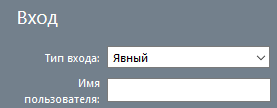 - Введите логин и пароль, полученные от преподавателя
- Откроется страница со списком доступных образов ПВК. Выберите нужный и щелкните по нужному
- В зависимости от настроек ОС появится окно подключения к ПВК или запрос на загрузку файла. ica
- Если браузер предлагает скачать файл — загрузите его и запустите
- В новых версиях Firefix необходимо вручную разрешить запуск плагина Citrix. Для этого щелкните по иконке «блока лего» слева от адресной строки и нажмите на «Allow and Remember»
- Внимание: ознакомтесь со списком часто задаваемых вопросов!
Подключение ваших дисков к ПВК (необязательно)
При первом запуске ПВК автоматически запросит подключение к локальным дискам вашего компьютера. Выберите один из пунктов меню
Ваши локальные диски станут доступны в «мой компьютер» в ПВК
|
|
|
